通过设置macOS系统级文本替换功能,可在Pages中高效输入常用语句。首先在“系统设置-键盘-文本替换”中添加短语与缩写,如将“zzjl”替换为“此致 敬礼”;其次可在Pages内选中常用语并创建快捷方式,如“khdb”自动扩展为“客户满意度调查反馈表”;最后支持批量导入导出文本替换规则,便于多设备同步与管理,提升文档编辑效率。
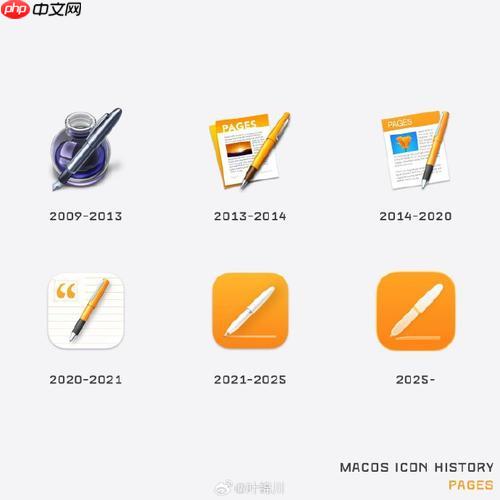
如果您在使用Pages撰写文档时,希望快速输入常用语句或减少重复性文字输入,可以通过设置文本替换功能来实现高效输入。该功能允许您定义简短的缩写,自动替换为预设的完整短语。
本文运行环境:MacBook Air,macOS Sonoma
文本替换功能依赖于系统级词典设置,可在macOS中统一管理,所有支持的应用(包括Pages)均可调用。通过添加自定义替换规则,可实现输入缩写后自动转为完整内容。
1、打开“系统设置”应用,点击“键盘”选项。
2、进入“文本替换”设置界面,点击右下角“+”按钮新增一条规则。
3、在“短语”栏中输入您希望自动填充的完整句子或段落,例如“此致 敬礼”。
4、在“替换”栏中输入一个简短且不常用的缩写,如“zzjl”。
5、确认保存后,在Pages文档中输入“zzjl”并按下空格键或回车键,系统将自动替换为完整短语。
利用“替代字符”功能,可以创建无需额外触发的文本自动补全方式。这种方法适用于经常使用的专业术语、签名档或固定表达。
1、在Pages中输入一个常用短语,例如“客户满意度调查反馈表”。
2、选中该短语,右键选择“服务”→“添加到词典”或拖动至“文本替换”窗口。
3、为其设置一个简短的触发词,如“khdb”。
4、下次在文档中输入“khdb”后按空格,即可自动扩展为完整名称。
5、可通过修改已有的文本替换条目来更新内容,确保信息同步。
当需要设置大量常用语时,手动逐条添加效率较低。可通过系统偏好设置中的文本替换导出/导入功能,实现多设备或多用户间规则共享。
1、在“系统设置”→“键盘”→“文本替换”界面,全选已有条目并复制。
2、将列表粘贴至文本编辑器中进行批量编辑,添加适用于Pages的专用短语。
3、重新导入时,逐条检查冲突项,避免缩写重复导致替换错误。
4、确保每个快捷输入码均为唯一且易记,建议采用拼音首字母组合或特定符号前缀区分用途。
以上就是Pages怎么使用文本替换 Pages创建常用短语快捷输入的详细内容,更多请关注php中文网其它相关文章!

每个人都需要一台速度更快、更稳定的 PC。随着时间的推移,垃圾文件、旧注册表数据和不必要的后台进程会占用资源并降低性能。幸运的是,许多工具可以让 Windows 保持平稳运行。




Copyright 2014-2025 https://www.php.cn/ All Rights Reserved | php.cn | 湘ICP备2023035733号